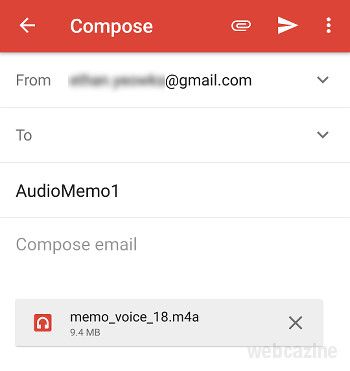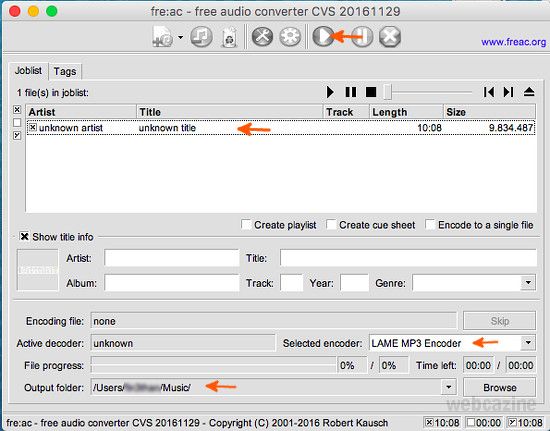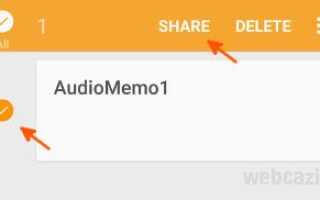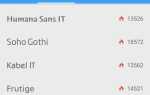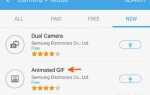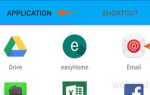Вопрос:
Я сделал аудиозапись в приложении Memo на моем Galaxy S7 Edge. Теперь я хотел бы послушать эту аудиозапись на моем компьютере. Как я могу перенести его на мой компьютер? И, похоже, мне нужно преобразовать существующий аудиофайл в файл MP3, чтобы воспроизвести его на моем компьютере. Пожалуйста помоги
Ответ:
Один из способов перенести заметку с аудиозаписью на компьютер — поделиться самой заметкой. При совместном использовании заметки аудиозапись будет автоматически преобразована в файл .m4a. И QuickTime в Mac, и Windows Media Player в Windows могут воспроизводить файлы в этом формате без какого-либо преобразования.
Чтобы поделиться заметкой со своего телефона:
- На вашем телефоне откройте приложение Memo.
- Нажмите и удерживайте заметку, которой хотите поделиться, и выберите Поделиться.

- Выберите способ обмена: отправьте через Gmail, если звук короткий, загрузите на диск, если звук длинный, или любым другим подходящим для вас способом.

- Загрузите файл .m4a на свой компьютер и воспроизведите его с помощью QuickTime в Mac или Windows Media Player в Windows.
Если вы все еще хотите преобразовать аудиофайл .m4a в MP3, вот один из способов сделать это с помощью fre: ac. Эта бесплатная программа доступна для Mac и Windows.
- Загрузите и установите на свой компьютер fre: ac с этого сайта.
- (Использование fre: ac для Mac для этого урока) Откройте fre: ac. Нажмите Файл > добавлять > Аудио файл (ы) и выберите файл .m4a.
- в Выбранный кодер выберите LAME MP3 Encoder.
- Нажмите на Играть Кнопка для преобразования.
- Как только это будет сделано, следуйте по пути в Папки вывода поле, чтобы найти файл MP3.